Maison >Tutoriel logiciel >application mobile >Comment résoudre l'écran bleu au démarrage du système win10. Pièce jointe : Comment résoudre l'écran bleu au démarrage du système win10.
Comment résoudre l'écran bleu au démarrage du système win10. Pièce jointe : Comment résoudre l'écran bleu au démarrage du système win10.
- PHPzavant
- 2024-04-30 11:55:21588parcourir
Rencontrez-vous souvent l'écran bleu frustrant de la mort lorsque vous démarrez Windows 10 ? Ce problème peut être dû à diverses raisons et vous empêche d’utiliser correctement votre ordinateur. Cet article est soigneusement compilé par l'éditeur PHP Yuzai. Il explorera en profondeur les causes de l'écran bleu au démarrage de Windows 10 et proposera une série de solutions complètes. En suivant nos étapes faciles à comprendre, vous pourrez résoudre ce problème avec succès et restaurer votre système.
De nombreux internautes ont rencontré l'écran bleu lors du démarrage du système win10, mais ils ne savent pas comment le réparer eux-mêmes, ils ne peuvent donc payer que d'autres pour s'en occuper. Alors comment résoudre le problème de l’écran bleu dès que le système win10 est allumé ? Apprenons les solutions couramment utilisées pour résoudre l'écran bleu lorsque le système Win10 est activé.
Si l'écran bleu est causé par des facteurs logiciels, tels qu'une incompatibilité du logiciel que vous venez de télécharger, un virus informatique, une perte ou un endommagement de fichiers système, etc. Nous pouvons prescrire le bon médicament, passer en mode sans échec de l'ordinateur, désinstaller le pilote ou le logiciel téléchargé et exécuter un antivirus pour le réparer. (Référence spécifique : Comment forcer Win10 en mode sans échec)
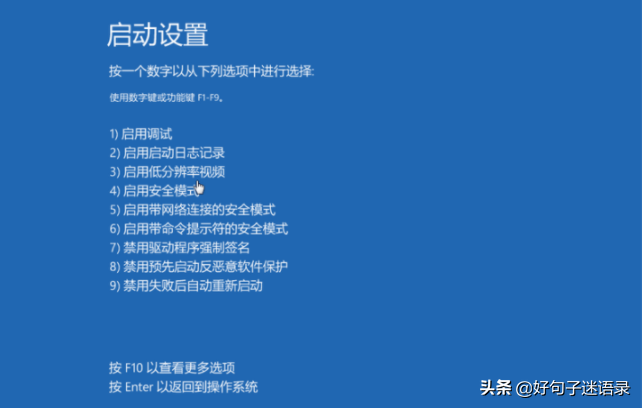
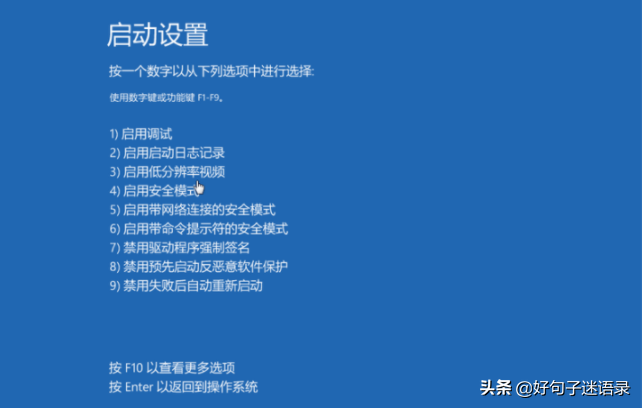
Si la première étape ne fonctionne pas, nous pouvons nous référer à la première étape pour entrer en mode sans échec, rechercher et afficher les options de réparation avancées, et sélectionnez Réinitialiser ceci Réparer l’ordinateur ou restaurer le système. (La méthode de restauration du système convient aux situations où il y avait un système de sauvegarde auparavant)




3. Si les étapes ci-dessus ne fonctionnent pas, si le problème d'écran bleu est causé en cas de panne du système, vous pouvez également créer un disque USB. La solution est de réinstaller le système à partir du disque de démarrage. Pour les étapes de réinstallation du système, veuillez vous référer à : Tutoriel du système Win10 de réinstallation du disque flash USB Xiaobai.


Si l'écran bleu est causé par des facteurs matériels, nous pouvons essayer de le réparer via les méthodes suivantes. S'il ne fonctionne toujours pas, il est recommandé de l'envoyer chez un professionnel pour réparation.
1. Une mauvaise dissipation thermique, de longues heures de travail du moniteur, de l'alimentation électrique et du processeur entraîneront un crash. Époussetez et huilez le ventilateur, ou remplacez le ventilateur. Pour les ordinateurs de bureau, ajoutez un ventilateur temporaire à l'intérieur du châssis hôte pour faciliter la dissipation de la chaleur. Pour les ordinateurs portables, ajoutez un coussin de refroidissement.


2. Il y a trop de poussière dans la machine et un mauvais contact. Nous devons nettoyer le châssis, puis bien brancher toutes les connexions.


3. Si la carte graphique ou le module de mémoire est desserré, débranchez le module de mémoire, nettoyez l'emplacement, essuyez le doigt doré avec une gomme, puis réinsérez-le fermement. S'il y a un problème avec la qualité de la carte graphique/du module de mémoire, la carte graphique/le module de mémoire problématique doit être remplacé.


4. Réglez le BIOS sur les valeurs par défaut, retirez la batterie de la carte mère, connectez les pôles positif et négatif de l'emplacement de la batterie de la carte mère, puis installez la batterie.


5. Le disque dur est vieillissant ou présente des secteurs défectueux ou défectueux en raison d'une mauvaise utilisation. Utilisez un outil logiciel pour dépanner. Si les dommages sont graves, remplacez le disque dur.


Ce qui précède est le contenu détaillé de. pour plus d'informations, suivez d'autres articles connexes sur le site Web de PHP en chinois!
Articles Liés
Voir plus- Le commutateur Bluetooth Win10 est manquant
- Comment transformer le pavé tactile du système Win10 en tablette d'écriture manuscrite
- Comment résoudre le problème de l'échec du démarrage dans le système Win10 ?
- Comment fermer les publicités pop-up dans Win10
- Explication détaillée de l'impact de la non-activation du système Win10

